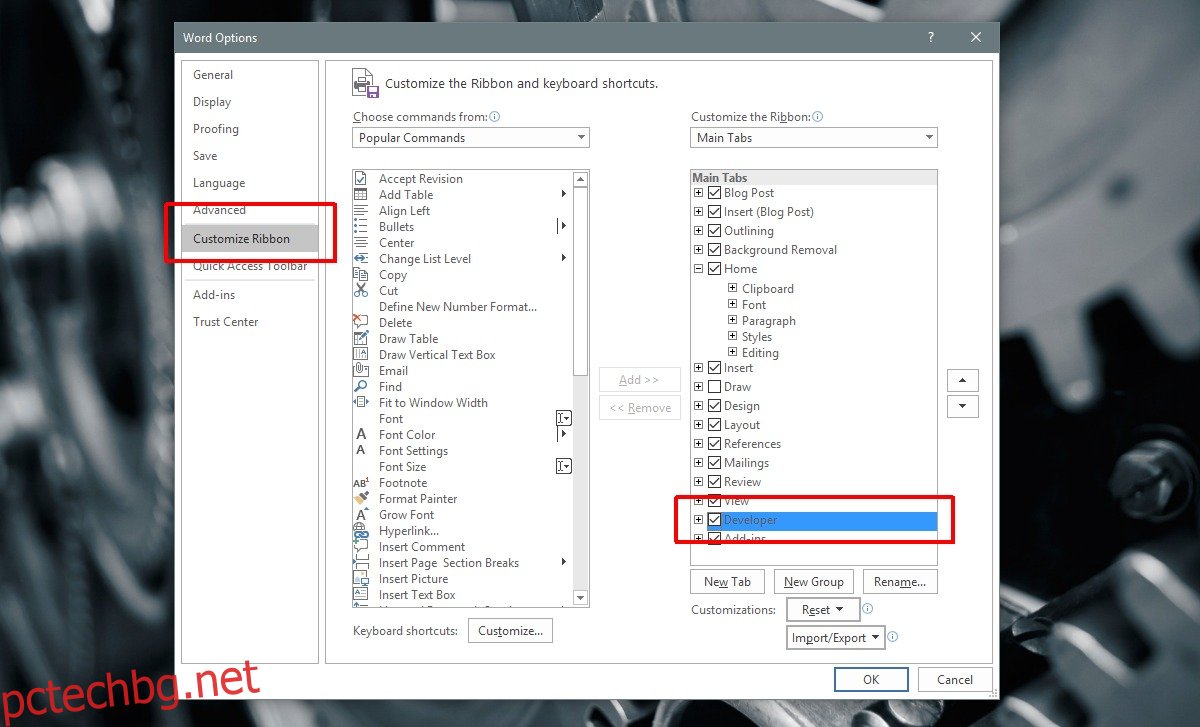MS Word има три различни режима на показване; Режим на четене, оформление за печат и уеб оформление. Когато излезете от MS Word файл и го отворите отново, той запомня режима, който сте използвали, когато сте го затворили. Това важи само за запазени документи. Не можете да използвате същата настройка за нов документ на MS Word. Нов документ на MS Word винаги ще се отваря в Print Layout. MS Word има и друг, по-малко известен режим, наречен Outline View. Outline View показва всички заглавия в документа като списък. Това е чудесен начин да преместите една секция в друга. Ако искате да отворите документ на MS Word в изглед Outline по подразбиране, ще ви трябва малко макрос за него.
Съдържание
Активирайте раздела за разработчици
Макросите се записват от раздела за разработчици. По подразбиране този раздел не е активиран в MS Word. За да го активирате, отворете MS Word и отидете на Файл>Опции.
В прозореца с опции изберете раздела „Персонализиране на лентата“. Този раздел е разделен на две колони. В колоната вдясно изберете „Разработчик“ и щракнете върху OK. Разделът за разработчици ще бъде добавен към лентата в MS Word.
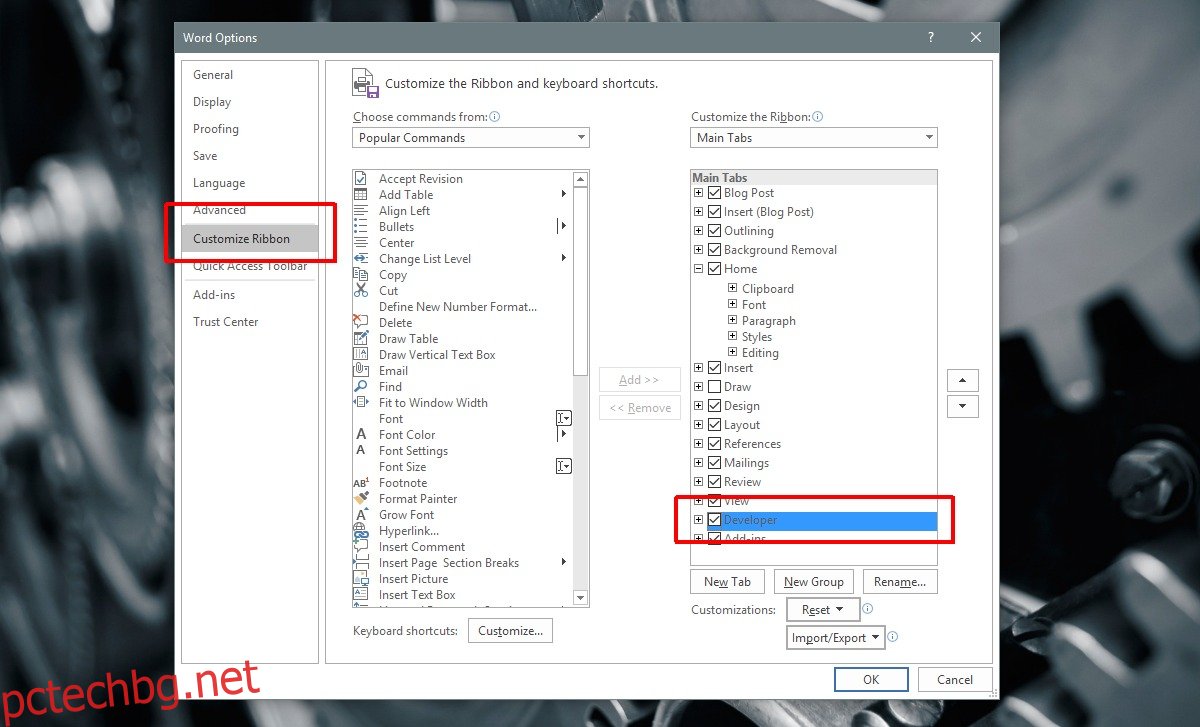
Запишете макроса на изглед на контур
Отворете MS Word и отидете на раздела Разработчик на лентата. Щракнете върху „Макро“, за да запишете нов макрос. Наименувайте го „AutoOpen“ и щракнете върху „Създаване“ в новия прозорец на макроса.
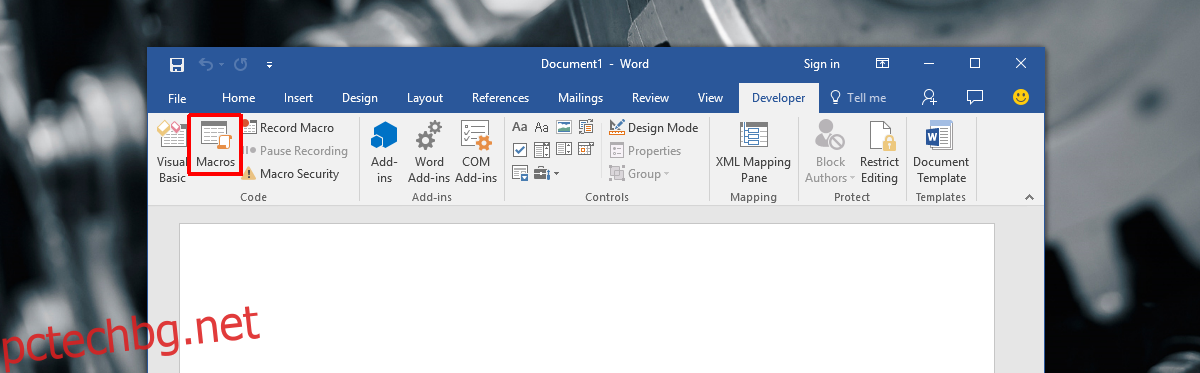
Ще се отвори редакторът на макроси. Поставете следното в макроса и го запазете.
Sub AutoOpen() ' ' AutoOpen Macro ' ' ActiveWindow.View.Type = wdOutlineView ActiveWindow.View.ShowHeading 1 End Sub
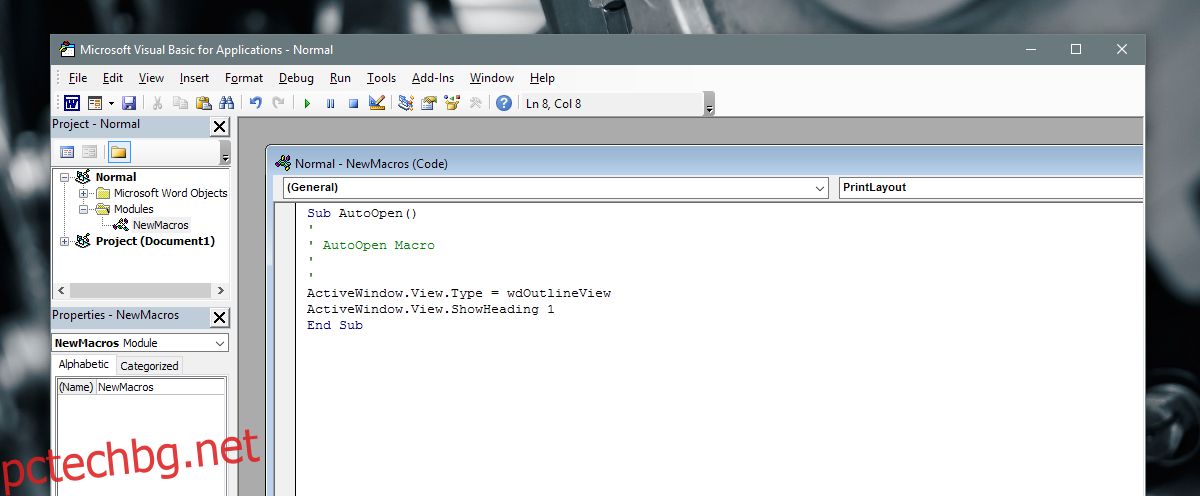
Това е всичко, което трябва да направите.
Ограничение
Това работи само за документ, който сте запазили. Когато отворите нов празен документ на MS Word, той все още ще се отваря в режим на оформление за печат. Ограниченията, които се прилагат към режимите по подразбиране в MS Word, важат и за този макрос.
Ако някога сте използвали Outline View в MS Word, знаете, че той може да разшири заглавие от ниво първо, за да разкрие неговите подзаглавия. Този макрос няма да направи това. Всеки път, когато отворите документ на MS Word в изглед Outline, който има заглавия на няколко нива, той ще изброява само заглавия от първо ниво. Разбира се, можете да разширите заглавията от първо ниво, като щракнете върху тях.
Microsoft не позволява на потребителя да избира в кой режим да се отваря MS Word по подразбиране. Изгледът за печат е може би най-популярното оформление за нов документ, така че решението за пропускане на опцията има някакъв смисъл. Безсмислено е да отваряте нов документ в режим на четене, така че наистина да напуска само HTML изгледа. Вероятно много малко потребители трябва да отворят Word в HTML изгледа по подразбиране, поради което, ако имате специална нужда, трябва да използвате макроси.